10 Temel Windows Gezinme İpuçları ve Püf Noktaları
Windows ile dolaşmanın birçok yolu varbir fare, klavye kısayolları ve şimdi Windows 8 ve RT'deki dokunma hareketleri ile. Bazıları açık ve diğerleri - çok değil. Burada, Windows'u daha verimli bir şekilde işlemenizi sağlayan bazı yararlı ipuçları ve püf noktaları verilmiştir.
Windows 7'de Klasik Yukarı Düğmesini Geri Getirin
XP'de Windows Gezgini'nde gezinirken, Klasör Yukarı düğmesine tıklayarak bir dizine gitmek kolaydı. Bir dizine girmenin kolay yolu vuruldu Alt + Yukarı ok. Veya Windows 8'de de Başlat Menüsünü geri yükleyen Classic Shell'i yükleyerek görsel ipucunu Windows 7'de geri alabilirsiniz.

Alt + Tab Alternatif
kullanma Alt + Sekme tüm açık pencereler arasında geçiş yapmanızı sağlar, ancak yalnızca açık Windows Gezgini ekranlarında geçiş yapmak isteyebilirsiniz. Bunu yapmak için Ctrl Görev çubuğundaki tuşunu basılı tutup Explorer simgesini tıklayın.
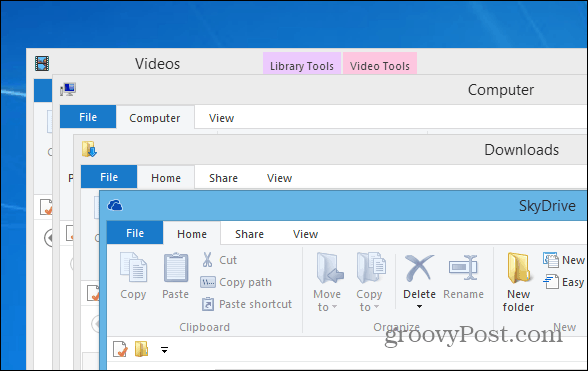
Windows 7 veya 8'de Eski Windows Görev Çubuğu İçerik Menüsünü Alın
Etkin bir programı sağ tıkladığınızda, ekrandaWindows 7 veya Windows 8'deki görev çubuğu, Jump List öğelerini görüntüler. Yararlı bir özellik olsa da, bazen XP'de yapabildiğiniz gibi bir programı küçültmek veya büyütmek istiyorsunuz.
![Atlama Listesi [2] Atlama Listesi [2]](/images/howto/10-essential-windows-navigation-tips-and-tricks_3.png)
Windows'un görev çubuğundan eski menüyü görüntülemesini sağlamak için tuşunu basılı tutun. Ctrl + ÜstKrkt daha sonra Görev Çubuğundaki program düğmesine sağ tıklayın.
![Eski Menü [2] Eski Menü [2]](/images/howto/10-essential-windows-navigation-tips-and-tricks_4.png)
Bağlam Menüsü Üzerinden Bir Dosya veya Klasör Yolunu Kopyalama
Bir dosya veya klasörün yolunu hızlı bir şekilde kopyalamanız gerekirse, vardiya tuşuna basın ve ardından İçerik Menüsündeki “Yol Olarak Kopyala” seçeneğini almak için dosyayı sağ tıklayın.
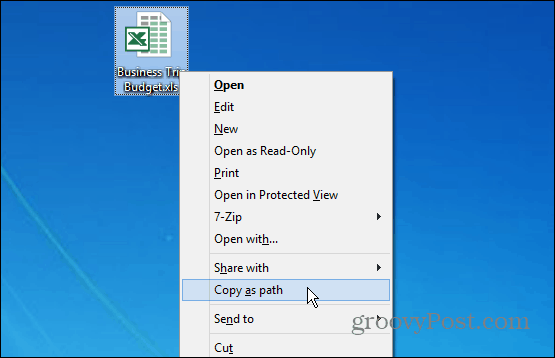
İçerik Menüsüne Herhangi Bir Öğe Ekleme
Hemen hemen her öğeyi veya konumu Windows'taki İçerik menüsüne ekleyebilirsiniz. Bu, sık kullanılan program ve klasörlere daha hızlı ulaşmanızı sağlar. Çalıştır iletişim kutusunu açın ve yazın: Kabuk: sento ve Enter tuşuna basın. Ardından, SendTo dizinde istediğiniz programın veya kısayolun kısayolunu ekleyin.
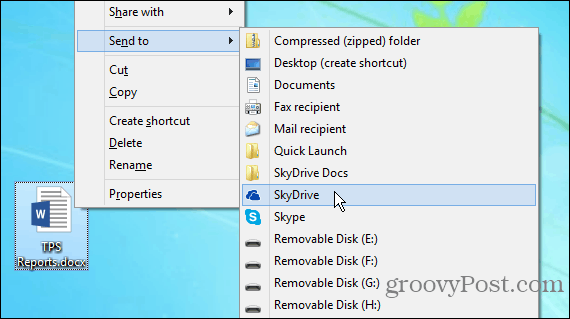
Gösterilen çok fazla öğeniz varsa, yalnızca silinonları Gönder klasöründen. Veya Context Menu öğelerini CCleaner ile kaldırabilirsiniz. İçerik Menüsüne eklemek istediklerinize birkaç örnek:
- Menüye Göndermek İçin SkyDrive'ı Ekleyin
- Menüye Göndermek İçin Dropbox Ekleyin
- Menüye Göndermek İçin Google Drive'ı Ekleyin
- Bağlam Menüsüne Kopyala ve Klasör Komutlarına Taşı
- Menüye Göndermek İçin Hızlı Başlat Ekleyin
Kısayol Konumlarını Aç
Kısayollar harika çünkü kolayca açabilirsinizOS'de derin gömülü programlar ve dosyalar. Ancak bazen doğrudan dosya veya programın yüklü olduğu yere gitmeniz gerekebilir. Kısayolu sağ tıklatın ve Kısayol sekmesinden Tamam düğmesini tıklatın. Dosya konumunu aç buton.
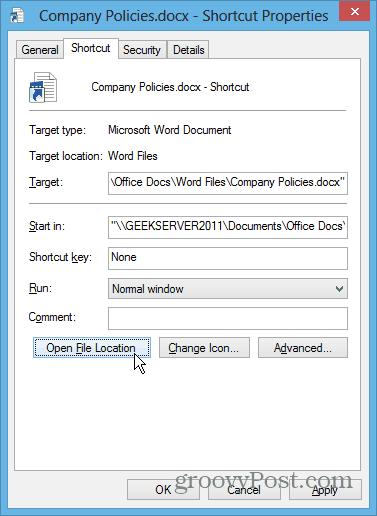
Komut İstemi'nin Kullanımı Kolaylaştırın
İleri seviye kullanıcılardan yeni başlayanlara kadar herkesWindows'ta Komut İstemi'ni kullanmaktan faydalanın. Erişimi kolaylaştırmak için, komut istemini doğrudan bir klasörde açmak için Shift + sağ tıklatın. Her zaman sıkıcı uzun yollar yazmaktan yorulduysanız, panodan bilgi istemi öğelerine kopyalama özelliğini etkinleştirmek kolaydır.
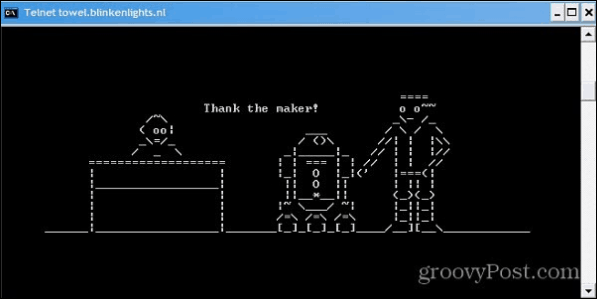
Sık Kullanılanlara Herhangi Bir Klasör Ekleme
Windows Gezgini'ndeki Sık Kullanılanlar bölümü, sık kullandığınız klasörlere hızlı erişim sağlar. Çok kullandığınız bir klasördeyken, Sık Kullanılanlar'a sağ tıklayın ve ardından “Sık Kullanılanlara Geçerli Konum Ekle”
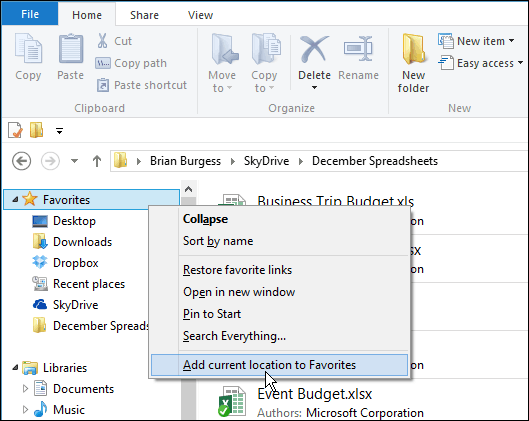
Masaüstündeki Tüm Açık Pencereleri Temizle
Herhangi bir zamanda açık bir sürü pencereniz varsa ve masaüstünüzü hızlı bir şekilde görmeniz gerekiyorsa, Windows Tuşu + D. Tüm açık pencerelerin geri gelmesini sağlamak için tekrar aynı kombinasyona basın. Masaüstünü hızlı göstermek için sistem tepsisinin sağ köşesine de tıklayabilirsiniz.
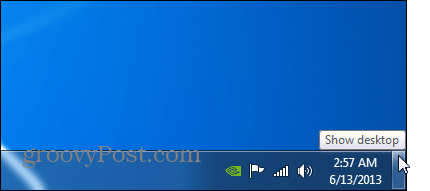
Windows 7 Explorer Varsayılan Klasörünü Değiştir
Windows 7’de, Windows Gezgini’ndenGörev çubuğu varsayılan olarak Kütüphaneler görünümündedir. Ancak daha sık kullandığınız bir yerde açılmasını tercih edebilirsiniz. Windows Gezgini simgesinin özelliklerini değiştirerek yapabilirsiniz. Tam bir gözden geçirme için, varsayılan gezgin klasörünü nasıl değiştireceğinize dair kılavuzu inceleyin.
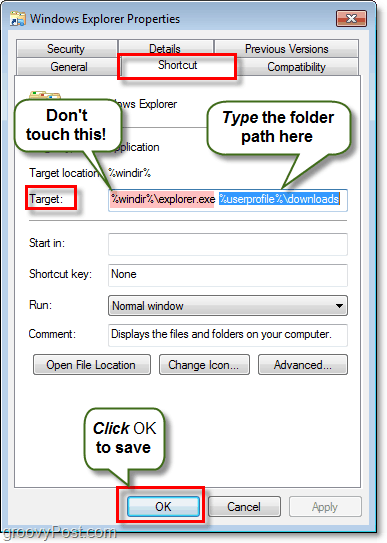
Bonus İpucu: IE’den Windows Güncellemelerini Denetleyin
İşte size bilemeyeceğiniz faydalı bir püf noktası. Windows güncellemelerini Internet Explorer'dan kontrol edebilirsiniz - hayır, Pencere Güncelleme sitesine göz atmadan. Ancak Windows Update'i başlatarak Araçlar> Windows Update.

Windows'ta daha kolay dolaşmanın bir çok güzel yolu var. Daha hızlı dolaşmak için en sevdiğiniz ipuçlarından bazıları nelerdir? Bir yorum bırakın ve bize bildirin!






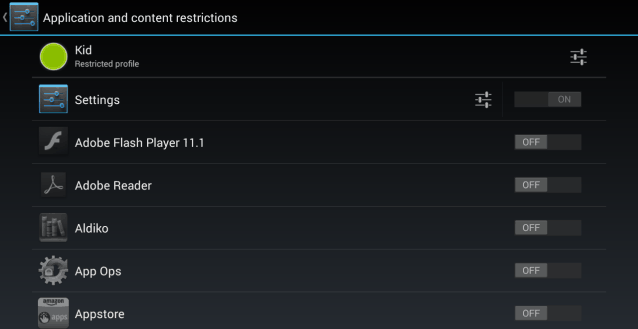



yorum Yap